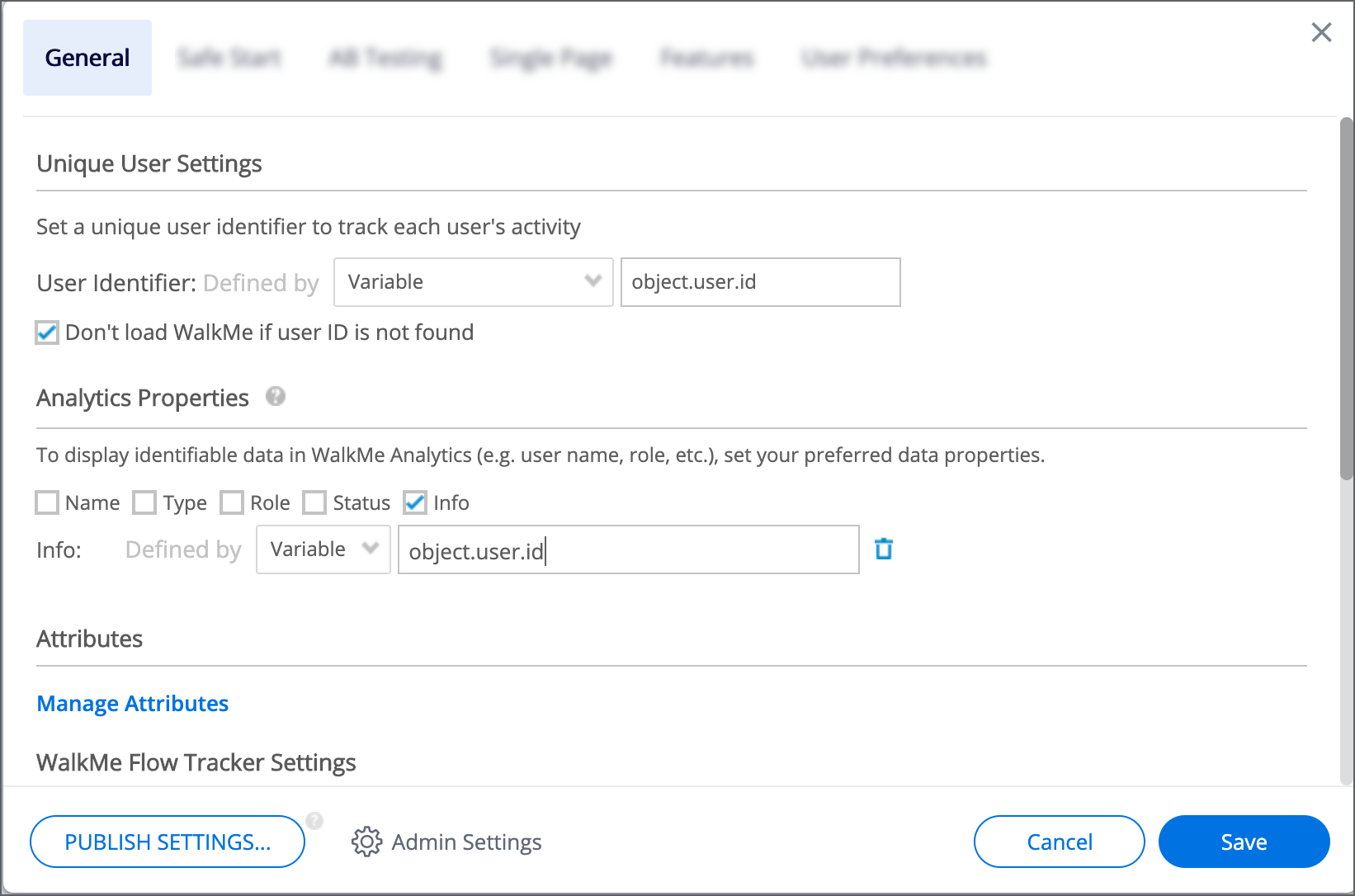Welcome to the
WalkMe Help Center
Please log in to continue

Please log in to continue

変数、jQueryセレクター、ウェブサイトCookieの形でカスタムインサイト属性として分析プロパティを使用することで、より粗雑なきめ細かなユーザー情報のためにあなたのレポートにより良くフィルターをかけます。
既存の変数、jQueryセレクター、またはウェブサイトCookieをWalkMe Editorのアナリティクスプロパティに接続すると、ユーザーに関する詳細情報を入手できます。
その後、この情報を基に新しいフィルターを作成して保存することができます。 分析プロパティは、[Filter properties(フィルタープロパティ)]→[Session(セッション)]→[Custom Attributes(カスタム属性)]で利用できます。
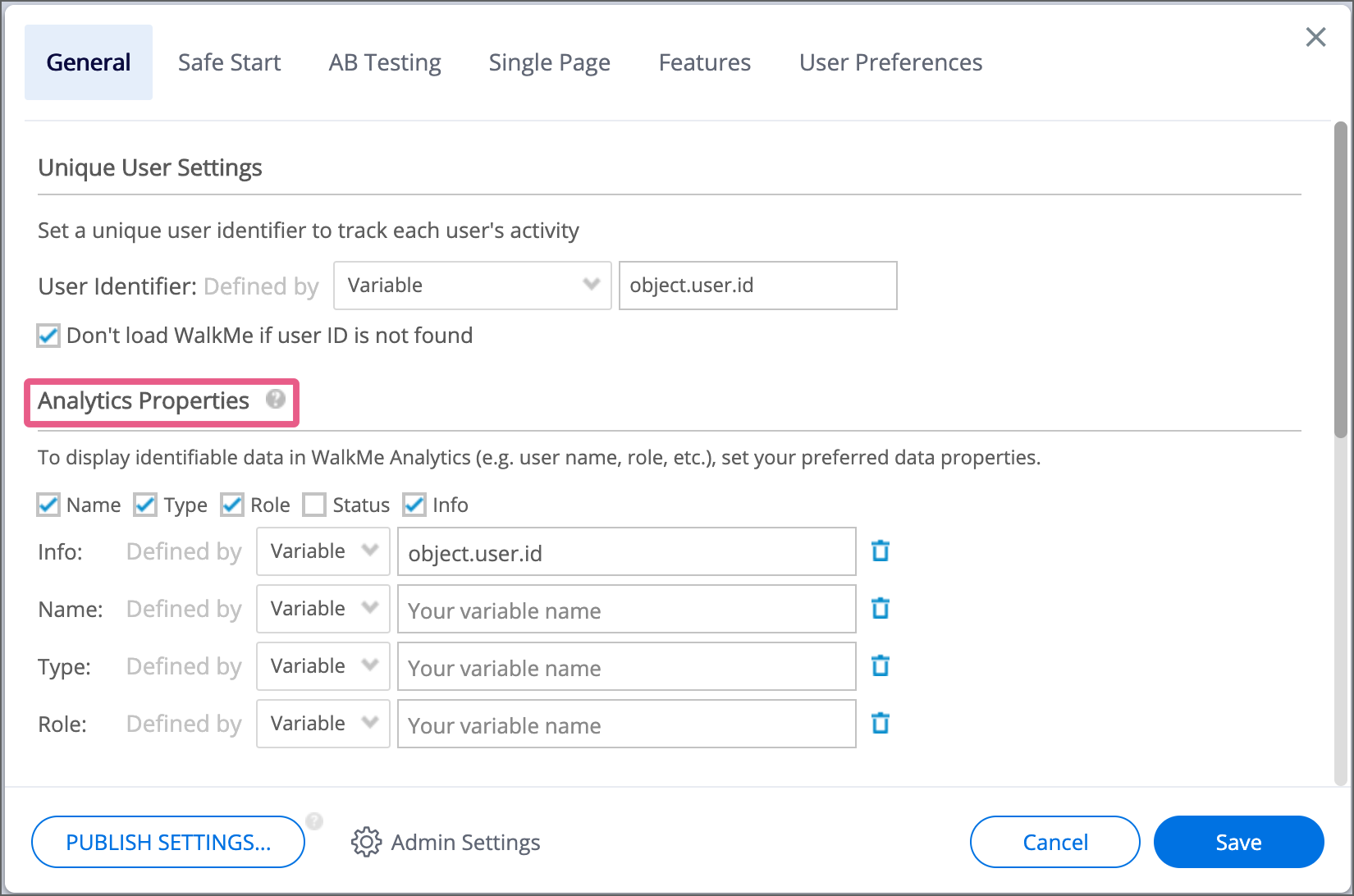
WalkMe Editorを開きます。
![]() 設定アイコンをクリックします。
設定アイコンをクリックします。
システム設定をクリックします
アナリティクスプロパティセクションまでスクロールします。
追加したいプロパティの種類のボックスを選択します。
選択できるオプションは、名前、タイプ、ロール、ステータス、そしてインフォです。
プロパティを追跡する方法を選択します:
変数を選択した場合は、変数名を入力します
jQueryを選択した場合、jQueryセレクターを入力します
Cookieを選択した場合、Cookie名を入力します。
[保存]をクリックします
システムダッシュボードの場合:
エディターでアナリティクスプロパティを作成したら、コンソールのシステム概要ページに移動します。
システムを選択します
+ 新規フィルターをクリックして、新しいフィルターを作成します
アナリティクスプロパティをクリックします
追加するプロパティのタイプを選択します。名前、タイプ、ロール、ステータス、情報:
等しい、等しくない、含む、または含まない、のいずれかから演算子を選択します:
値を入力します
[Select(選択)]をクリックします。
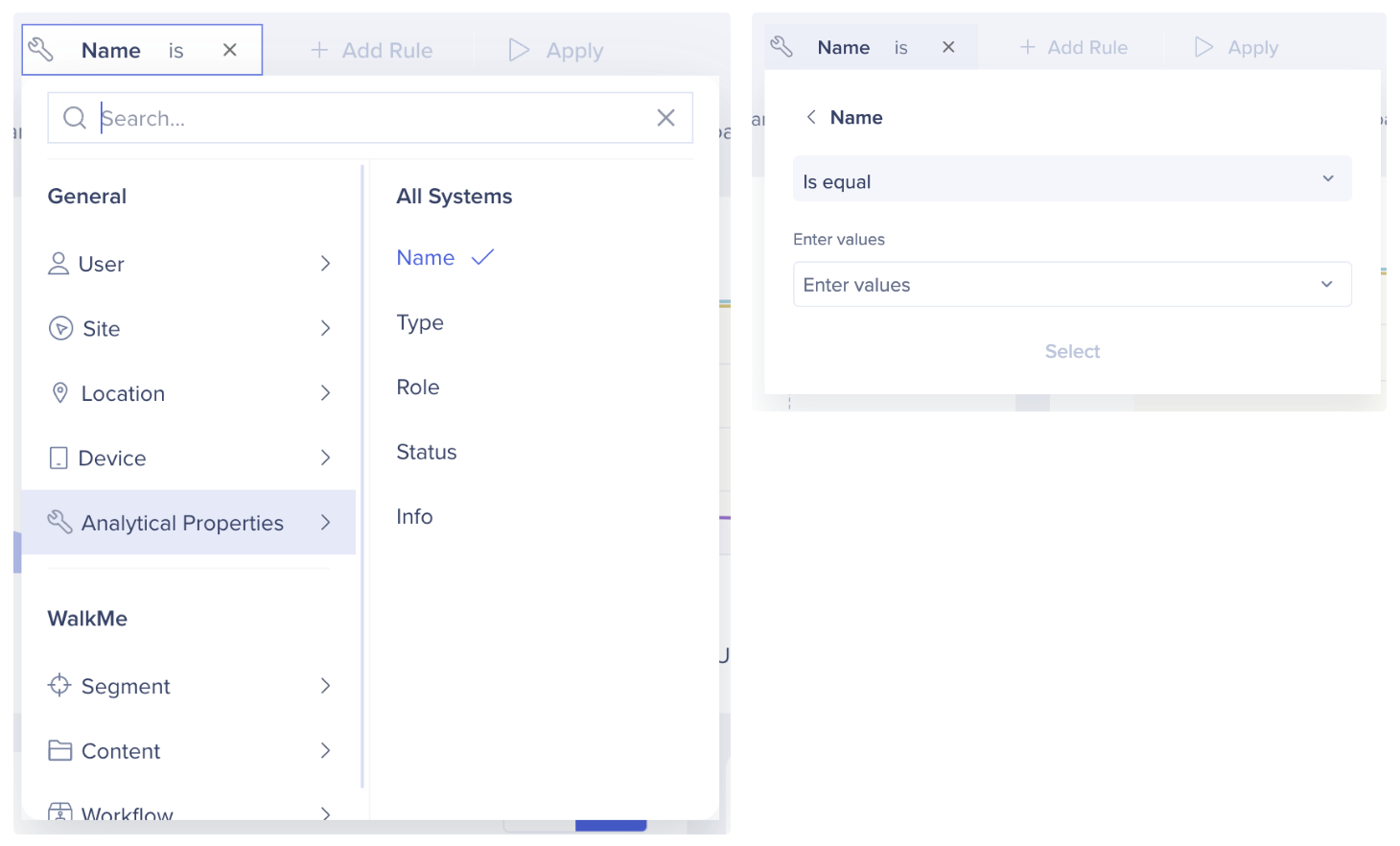
分析プロパティを作成したら、insights.walkme.comのInsightsアカウントから新しいフィルターを作成してアクセスできます。
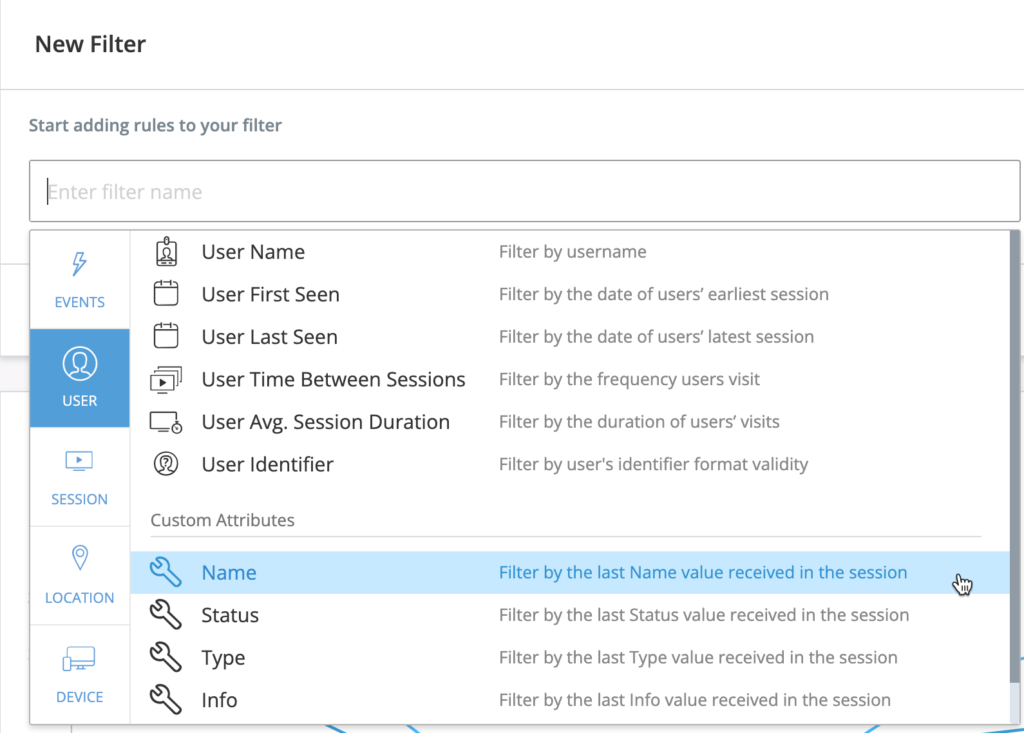
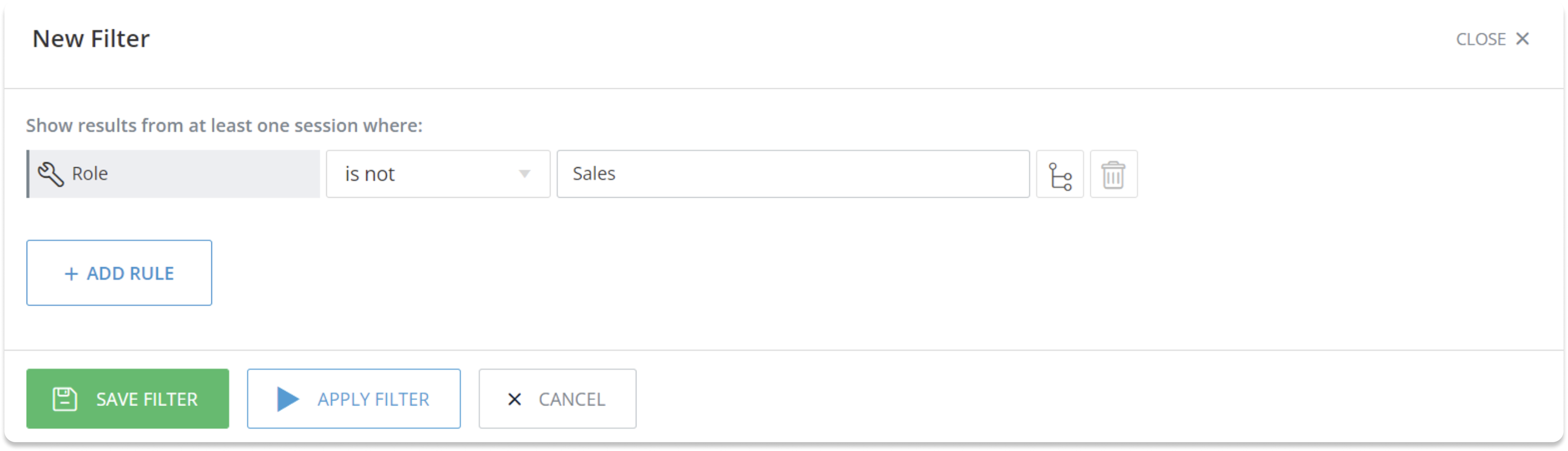 をクリックします。
をクリックします。新しい保存されたフィルターは、フィルタードロップダウンに、保存されたフィルターの他の部分と一緒に表示されます。 このフィルターは、例えばインサイト概要ページなど、フィルターが適用される場所であればどこでも使用できます。
分析プロパティは、Insightsのカスタムレポートに追加することも可能で、Insightsのエンドユーザーオブジェクトに各エンドユーザーから送信された直近の値と共に保存されます。
パフォーマンスを向上させるために、インサイト内の分析プロパティフィルターは、セッションのすべての値ではなく、セッションで表示される分析プロパティの最後の値でフィルターします。
例:
以下のスクリーンショットに表示される情報分析プロパティは、user.info変数から取得した値を送信するように設定されています。
infoフィールドがセッションの最初のイベントで値「freemium」を送信するが、セッションの最後に値が「Premium」に変更された場合、セッションのinfoプロパティは値「premium」になります。
分析プロパティフィルターがルールのあるインサイトで使用されている場合:情報は「プレミアム」であり、このセッションが表示されます。
情報が「Freemium」でフィルタールールを定義する場合、このセッションは表示されません。